Microsoft 已强制启用安全启动功能以安装 Windows 11。这是该公司为防止 PC 在启动过程中出现盗版和安全问题所做的一项努力。
然而,很多人可能不知道安全启动及其在成功安装 Windows 11 中的作用。
这篇文章将告诉您需要了解的有关 Microsoft 安全启动的信息,以及 Microsoft 强制安装Windows 11的原因,以及如何启用它以运行您选择的 Windows。
什么是安全启动?
安全启动是PC UEFI的一项基本功能,它只允许启动 Microsoft 批准的操作系统。它是一种安全工具,可防止恶意软件和勒索软件在启动时接管您的 PC。
安全启动功能位于 PC 的启动软件中。它旨在确保您的计算机安全启动,同时防止在启动过程中出现未经授权的软件。
您的 PC 将是安全的,您无需担心您的密码、指纹和其他安全检查。
接下来,让我们谈谈如何启用安全启动功能来安装 Windows 11。
为 Windows 11 启用安全启动
即使您不太了解 PC 或笔记本电脑的主板设置,启用安全启动也非常简单。只需按照下面提到的步骤进行操作即可。
在开始之前,您需要满足一些先决条件:
- 创建数据备份以防出现任何问题。
- 将启动模式更改为 UEFI。它是操作系统和平台固件通信的一种新的流行方法。UEFI 的最大好处是它只允许在启动时加载真实的驱动程序和服务,并确保在 PC 启动时不会加载恶意软件。
现在,如何确保可以将引导模式更改为 UEFI?请按照以下步骤操作。
- 同时按Windows + R键打开“运行”框,在“打开:”字段中键入
MSInfo32,然后按Enter。您将看到一个显示系统信息的显示屏。 - 从底部向上一点,您将能够看到BIOS 模式。如果您的 PC 使用 BIOS Legacy,它将显示 Legacy,如果是 UEFI,它将显示 UEFI。
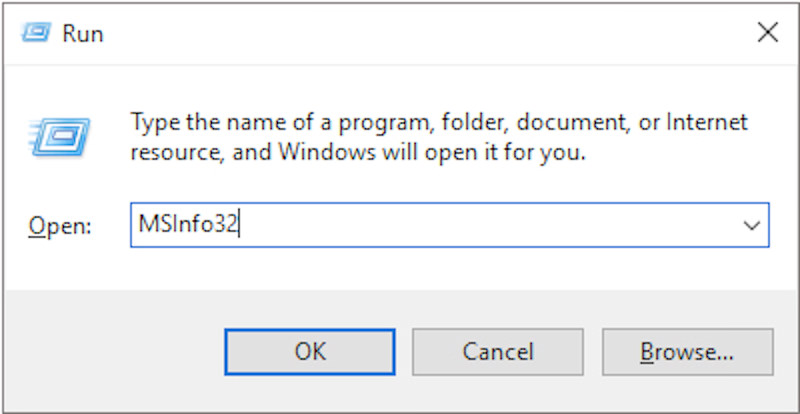
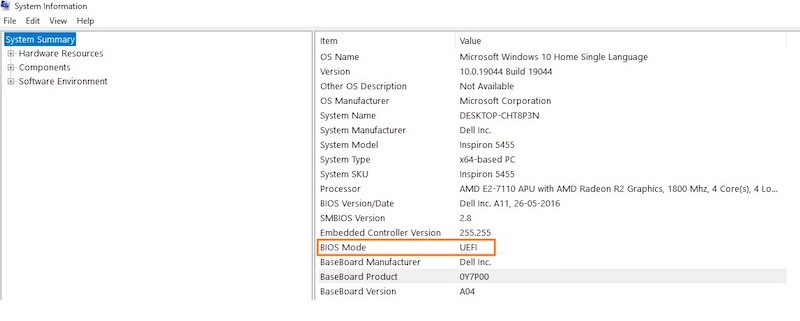
如果启用了 UEFI BIOS 模式,则可以继续。
注意:如果您的 PC 在传统 BIOS 模式下运行,则必须将驱动器从 MBR 转换为 GPT。
现在,请按照以下步骤在您的 PC 上启用安全启动。
- 转到 Windows 搜索栏并键入Advance startup。在这里,单击更改高级启动选项。
- 在Recovery下,转到Advanced startup 选项,然后单击Restart now。
- 您的 PC 将在显示“选择一个选项”屏幕时重新启动。在这里单击“疑难解答”选项。
- 现在,选择高级选项。
- 点击之后,你会看到UEFI固件设置。
- 单击它,它将开始工作。
- 现在您的 PC 将重新启动,它将在 BIOS 中启动。
- 在 BIOS 中,转到安全选项卡,向下滚动到安全启动选项并将其状态更改为已启用。
现在,下载并安装 Windows 11
按照上述步骤,您可以启用 PC 的安全启动。您可以进一步下载并安装 Windows 11 并开始使用它。
此外,Microsoft 安全启动功能具有多项优势,可保护您的 PC 免受 Rootkit 和其他恶意软件形式的侵害。
如果您对启用安全启动以下载和安装 Windows 11 有任何其他疑问,请在下面的评论部分告诉我们。
